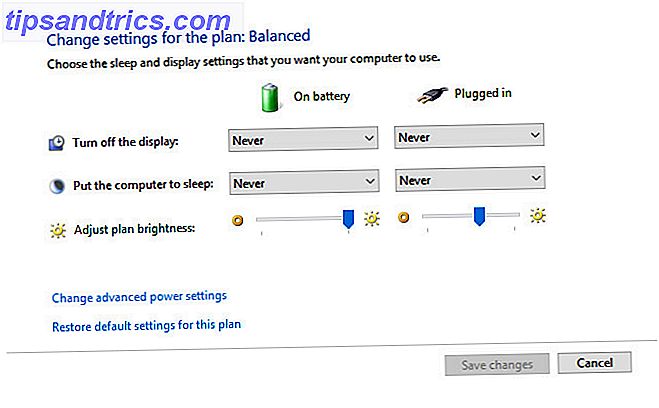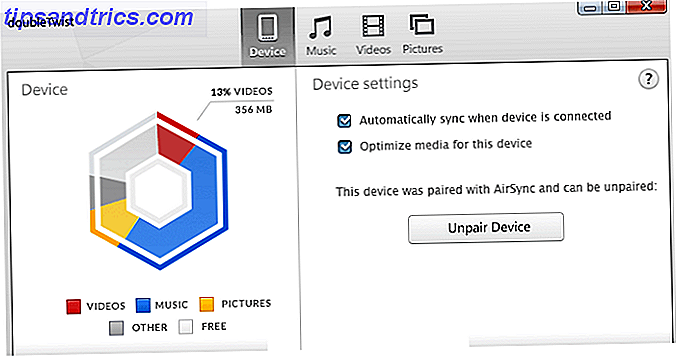Mac CLI är ett open source-projekt som radikalt förenklar användningen av Terminal på Mac. En gång när du startade datorn blev du hälsad med en blinkande markör. Sedan populariserades Mac-guiden, som fortfarande dominerar konsumentmarknaden för sin inlärningskurva och användarvänlighet.
Men Terminal är ett kraftfullt och snabbt sätt att arbeta. Den kraften kommer med den försiktighet som du behöver för att lära dig esoterisk syntax, vilket inte är intuitivt.
Mac CLI gör det mycket lättare att hitta och använda dessa kommandon genom sin förenklade syntax.
Den svåra delen: Installera Mac CLI
Du behöver ditt konto för att ha administratörsrättigheter vid denna tidpunkt, och mer avancerade användare kan lägga till sitt konto i Sudoers-filen. Det finns några alternativ att installera appen från projektets Github-sida med det enklaste är Curl.
Starta Terminal ( hitkommandot + mellanslag för att ta fram Spotlight och söka efter det) och klistra sedan in denna rad kod i kommandoraden:
sh -c "$(curl -fsSL https://raw.githubusercontent.com/guarinogabriel/mac-cli/master/mac-cli/tools/install)"
Mac CLI installerar flera moduler som behövs: Homebrew, Git, Python och Pipe Viewer. Det finns också några mindre paket: Glans, MySQL CLI, Speedtest-CLI iStats och andra verktyg du kan välja under installationsprocessen. Jag gick med standardinställningarna under installationen, men gärna hoppa över de verktyg du inte planerar att använda. Det sparar utrymme på din enhet och minskar tiden det tar att uppdatera ditt system.

Om du bestämmer att Mac CLI inte är för dig, kan du ta bort det med kommandoraden också. Du kanske vill bara installera om du vill ta bort några av de onödiga modulerna. Klistra in det här kommandot i Terminal:
sh -c "$(curl -fsSL https://raw.githubusercontent.com/guarinogabriel/mac-cli/master/mac-cli/tools/uninstall)"
Du bör granska dessa delar av projektet på Github, så du är medveten om de förändringar som görs på din Mac. Jag ska försöka notera specifika platser där det hände, men jag stötte på några udda tillståndsproblem som körde dessa verktyg. Det är inte dokumenterat på projektsidan, men det såg ut att vara ett problem med El Capitans nya säkerhetsmodell. Vilka Mac-användare behöver veta om El Capitan Security Vad Mac-användare behöver veta om El Capitan Security Security är den största förändringen till OS X 10, 11 El Capitan. OS X är nu så låst även roddanvändare kan inte ändra operativsystemet - låt oss gå över vad det betyder, ska vi? Läs mer (bara mitt antagande baserat på kataloger som kastade ett fel) så din körsträcka kan variera beroende på vad som fungerar baserat på ditt operativsystem och användarbehörigheter.
Grunderna: Enkla kommandon
När du har installerat Mac CLI kan du börja pumpa kommandon till Terminal eller någon kommandoradsklient (som retro-inspirerad katodkatod och Blinky: Sexiga Vintage Replacements For Terminal & TextEdit [Mac OS X] Katod och Blinky: Sexiga Vintage Replacements För Terminal & TextEdit [Mac OS X] Spenderar du hälften av ditt liv inne i OS X-terminalen? Är en vanlig textredigerare ditt andra hem? Vad du än gör med Terminal eller TextEdit, det finns ingen förnekande att de är lite tråkiga och ... Läs mer ).
Mac Update

Uppdatering av din Mac är lite enklare sedan tillkomsten av Mac App Store. Men om du letar efter en kommandorad med en rad för att åberopa systemuppdatering handlar det om så enkelt som det blir.
mac update
Det är allt du behöver skriva in, vilket kommer att påkalla
sudo softwareupdate -i -a;
Det här kommer också att checka efter uppdateringar på alla dina installerade Mac CLI-verktyg, inklusive Ruby Gems och Homebrew-verktyg. Om du stöter på några konstiga tillståndsproblem, beror det på El Capitans strängare säkerhetsåtgärder.
Lås, Starta om, Sova och mer

Det här är en ganska bra uppsättning kommandon för att få tillgång till. Att låsa en Mac när du är på ett gemensamt kontor eller i kaféet kan vara lite irriterande. Fram till nu var det enklaste sättet att ställa in skärmsläckaren till ett Hot Corner 9 Mac-systeminställningar Du har inte tweaked än 9 Mac-systeminställningar Du har inte tweaked Huruvida du är ny för OS X eller en långtidig användare, Det finns förmodligen något i Systeminställningar som du inte hittat än. Här är nio saker du kanske har missat. Läs mer eller stäng locket helt. Nu kan du dra upp skärmsläckaren eller låsa med ett enda kommando.
mac lock
kommer att springa
/System/Library/CoreServices/Menu\ Extras/User.menu/Contents/Resources/CGSession -suspend
och ta dig tillbaka till inloggningsskärmen med de aktuella användarsessionerna tills de är aktiva. Om din Mac är inställd att kräva ett lösenord från skärmsläckaren kan det vara lite lättare att göra det.
mac screensaver
dela på det mycket mindre intuitiva
open -a /System/Library/Frameworks/ScreenSaver.framework/Versions/A/Resources/ScreenSaverEngine.app
och drar upp skärmsläckaren.
Kombinera dessa med en tangentbordstartare som stöder Terminalkommandon gör att din Mac är mycket enklare att styra. Om du ställer in Mac CLI för att echo de faktiska Terminal-kommandona tillbaka till dig kan du lära dig exakt vad kommandoraden har att erbjuda för grundläggande hantering av din Mac.
Nätverkskommandon

Att få din IP på ditt lokala nätverk är inte så svårt. 9 Användbara inbyggda Mac OS X-verktyg du har nog aldrig använt 9 Användbara inbyggda Mac OS X-verktyg Du har nog aldrig använt medan du inte är tvungen att bli bekant med dem finns det en handfull användbara verktyg som ingår i Mac OS X. Läs mer, men det sparar mycket tid när det är reducerat till en liner.
mac ip:local
som översätts till
ipconfig getifaddr en0
och returnerar din adress på det lokala nätverket. Att få din offentliga IP är ganska identisk.
mac ip:public
som löper
wget http://ipinfo.io/ip -qO -
och returnerar din nuvarande offentliga IP. Vilket är inte lika lätt att få från standardverktyg. Att få din lokala nätverkshastighet är inte svår, men gör det via kommandoraden sparar dig mycket överflödiga animeringar.
mac ports
vilket är en genväg till
sudo lsof -iTCP -sTCP:LISTEN -P
som visar dig en lista över alla aktiva IP-anslutningar och vilken port de är anslutna till.
Ingen av dessa är avancerade funktioner, och du kan göra de flesta av dem i GUI utan att för mycket ansträngning. Men de visar hur arbetet med kommandoraden kan minska flera steg i en enda textrad. Mac CLI gör det ännu enklare eftersom du bara behöver komma ihåg ett enkelt kommandonamn.
Det finns ett testverktyg som ingår i Mac CLI-paketet, men jag kunde inte få det till jobbet. Jag sprang i ett undantag varje gång jag sprang det. Felet ser ut att vara ett problem med katalogen den installeras i, och en obligatorisk fil verkar inte ha rätt information. Efter lite grävning hittade jag ett enkelt kommando som du kan använda.

wget -O /dev/null http://speedtest.wdc01.softlayer.com/downloads/test10.zip
Avancerade hjälpprogram: Resurser och fjärrstyrning
Nu när du har spelat runt med grunderna får vi lära dig att arbeta med dina filer.
Hitta Nya och dubbla filer

Det har funnits några menyrappverktyg som försöker hjälpa dig att titta på de senaste filerna du har arbetat med. Ange kommandot:
mac find:recent n
n är antalet minuter, som delar upp kommandot
sudo find / -mmin n -type f
med dina minuter substituerade från n. Det börjar sedan söka varje katalog på din Mac och skicka tillbaka de filer som har ändrats under den tiden. Det bör noteras att det täcker alla filer som har ändrats, så att du kanske stöter på verktyg och loggar som uppdateras ofta. Du måste också lämna detta kommando när det är gjort att söka med kontroll + c .
Att hitta dubbla filer är en annan frekvent flier för verktygsprogram, men Mac CLI blir ett enkelt kommando:
mac find:duplicated
Det kör en sökning med kommandot:
fdupes -r .
Du kan styra hur djup sökningen går efter vilken katalog du startar från. Om du bara vill kontrollera användarmappar skulle du navigera till den katalogen innan du kör kommandot. Om du inte är säker på hur du gör det, anger du cd och filvägen:
cd /Users/Username/Documents
Det saknar den inbyggda granskningen och tar bort funktioner i en app, men borde räcka för mindre kataloger.
Minneshantering

Aktivitetsmonitorn är inte dålig, men du får lite bättre data från början. Top är ett kommandoradsverktyg som ger dig en textuppdelning av allt som körs på ditt system. Det finns mycket mer information än vad du skulle få i Activity Monitor, tillsammans med varje uppgift PID (Process ID). Med detta kan du döda vilket program som helst med hjälp av kommandot Döda. Du kan åberopa detta med:
mac memory
Vilken drar upp toppen sorterad efter minnesanvändning. Det skulle vara till hjälp om du kunde sortera på andra sätt, men eftersom kommandot det drar upp är:
top -o MEM
Om du letar efter CPU, ersätt bara MEM med CPU. Jag är inte säker på varför CLI-projektet inte har det här alternativet. Om du vill ha nätverksanvändning kan du bara köra kommandot:
nettop
och se en lista över aktiva nätverksanslutningar. Förhoppningsvis kommer dessa två funktioner att läggas till i senare utgåvor. Överväg dessa dina första steg till att använda kommandoraden utan träningshjul.
SSH Utilities

SSH är en sysadmin bästa vän. Det tar lite att vänja sig vid syntaxen, särskilt när du lägger till SCP i mixen. Med Mac CLI kan du få tillgång till alla med en enda uppsättning kommandon.
mac ssh:download-file X
mac ssh:download-folder X
där X är sökvägen för den fjärranslutna filen du vill ha. Du kan göra omvänden med kommandot:
mac ssh:upload X
Om du arbetar med utveckling eller andra projekt där du behöver din projektmapp för att synkronisera med en fjärrmaskin, kan du också göra det:
mac ssh:sync:local X
mac ssh:sync:remote X
När du väl har hängt på mer avancerade kommandoradssyntax kan du prova den verkliga saken med ssh, scp och rsync.
Inte bara för nybörjare: Utvecklingsverktyg
Om du är en utvecklare har du förmodligen fått några solida kommandoradsfärdigheter. Men Mac CLI är inte bara för nybörjare, det finns också en rad utvecklingsverktyg. Förenkling av dessa kan spara dig mycket tid när du arbetar.

MAMP Utilities
Vi har täckt MAMP under de senaste 10 viktiga programvaruapplikationerna för webbutveckling på en Mac 10 viktiga programvaruapplikationer för webbutveckling på en Mac Läs mer; Det är ett dött enkelt sätt att skapa en webbplats. Med MAC CLI kan du hantera hela din server, inklusive MySQL-databasen direkt från Terminal. Detta inkluderar att starta och stoppa din server och jobba med din PHP-installation.
Git Utilities
Om du använder Git för versionskontroll Vad är Git och varför du bör använda Version Control Om du är en utvecklare Vad är Git och varför du bör använda Version Control Om du är en utvecklare Som webbutvecklare, mycket av tiden vi tenderar att arbeta på lokala utvecklingsplatser så ladda bara upp allt när vi är klara. Det här är bra när det bara är du och förändringarna är små, ... Läs mer och projektledning, du vet redan att dess kommandoradssyntax är unik. Med Mac CLI kan du vända varje Git-kommando till korta linjer. På projektsidan finns ett fuskblad som du kan använda.
Alternativet: FISH
Om du inte vill ändra standardbeteendet hos Terminal kan FISH vara ett bättre val. Vi har täckt den för Linux 7 Anledningar till varför du bör installera Fish Shell 7 Anledningar till varför du bör installera Fish Shell Gillar du inte hur din Linux-terminal fungerar? Varför inte installera ett nytt skal? Ett sådant skal är fisk, som introducerar funktioner som borde ha blivit vanliga, men det gjorde det inte. Låt oss ta en titt. Läs mer, men det fungerar också på Mac. Den installeras bredvid Terminal och använder mer traditionell syntax.

Det är lite mer fokuserat på skriptfunktioner, som att ställa in variabler och loopar. Men vad som är till nytta är fliken komplettering och förslag. När du skriver kommandon får du förslag på vad du letar efter och sedan på fliken för att slutföra ditt kommando.
FISH förenklar inte kommandoraden på samma sätt som Mac CLI. Det slår dock en kompromiss mellan användarvänlighet och klibbig till den traditionella syntaxen.
Ta kontroll över kommandoraden
Mac CLI bör hjälpa dig att börja arbeta i Terminal mer. Bläddra igenom projektsidan på Github för att hitta fler saker du kan göra med Mac CLI. Att arbeta med de olika verktygen gör att du kan hänga med att arbeta med kommandoraden för dina uppgifter.
Du kommer att upptäcka att du arbetar så här sparar du mycket tid, speciellt när du kombinerar dessa kommandon med Quicksilver Remember Quicksilver, Free Open Source Mac Launcher? Kom ihåg Quicksilver, Free Open Source Mac Launcher? Du har förmodligen helt glömt Quicksilver, och det är synd. Det är grymt. Läs mer eller Alfred. Då kan du bara använda en tangentbordsgenväg för att skicka kommandon till Terminal med att ta händerna av tangentbordet.
Vad är din bästa kommandoradsparare? Låt oss veta i kommentarerna.
Bildkredit: Bake Patterson via Flickr, Jeremy Foo via Flickr, Aurimas via Flickr